Устройства на базе операционной системы Android позволяют пользователям настраивать свой смартфон в соответствии с их потребностями. Один из способов настройки является удаление приложений, которые больше не нужны или занимают лишнее место на устройстве. Honor 10 Lite, смартфон, который стал популярным благодаря своим отличным характеристикам и доступной цене, также позволяет своим владельцам удалять приложения с устройства.
Удаление приложений на Honor 10 Lite весьма просто и займет всего несколько минут. Если у вас возникли проблемы с памятью на устройстве или вы хотите избавиться от ненужных приложений, следуйте этому подробному руководству.
Шаг 1: Перейдите в меню "Настройки" на вашем Honor 10 Lite. Это можно сделать, щелкнув значок "Настройки" на главном экране или выполнив прокрутку вниз и нажав на значок шестеренки в верхней панели уведомлений.
Шаг 2: Прокрутите вниз до раздела "Устройство" и выберите пункт "Приложения и уведомления".
Шаг 3: Нажмите на "Управление приложениями", чтобы открыть список всех приложений, установленных на вашем Honor 10 Lite.
Шаг 4: В списке приложений найдите то, которое вы хотите удалить, и нажмите на него. Откроется страница с информацией о приложении.
Как удалить приложения с экрана главного меню
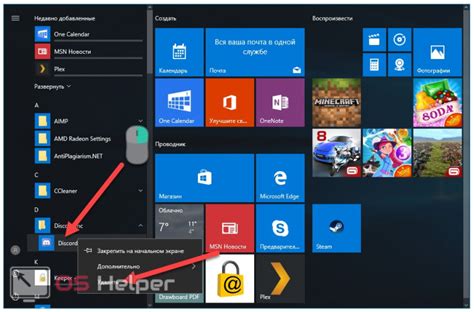
Для удаления приложений с экрана главного меню на Honor 10 Lite следуйте следующим шагам:
- На главном экране свайпните палец вверх или к центру, чтобы открыть список всех приложений.
- Найдите приложение, которое вы хотите удалить, и удерживайте его палец, пока не появится контекстное меню.
- Когда появится контекстное меню, нажмите на опцию "Удалить" или "Удалить с экрана" (название может отличаться в зависимости от версии операционной системы).
- Подтвердите удаление приложения, нажав на кнопку "ОК" или подобную.
Приложение будет удалено с экрана главного меню, но оно может остаться установленным на устройстве. Чтобы полностью удалить приложение, вы можете перейти в настройки устройства и удалить его там. Теперь вы знаете, как легко удалить приложения с экрана главного меню на Honor 10 Lite.
Как удалить приложения из настроек
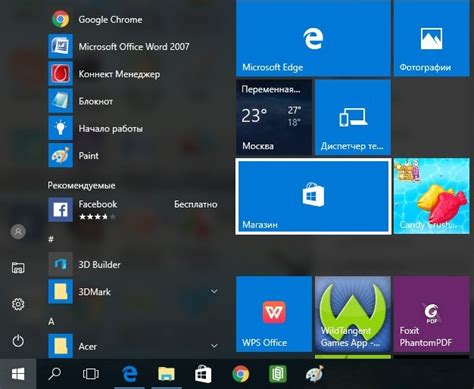
Если вам удобнее использовать настройки устройства для удаления приложений, следуйте этим простым инструкциям:
- Откройте меню «Настройки», нажав на значок шестеренки на главном экране или в панели уведомлений.
- Прокрутите вниз и выберите вкладку «Приложения и уведомления».
- В списке приложений найдите ту, которую вы хотите удалить, и нажмите на нее.
- На странице с информацией о приложении вы увидите кнопку «Удалить» или «Отключить». Если кнопка «Удалить» недоступна, попробуйте нажать на кнопку «Отключить».
- Подтвердите удаление, следуя инструкциям на экране.
После завершения этих шагов приложение будет удалено с вашего Honor 10 Lite. Учтите, что удаление некоторых системных приложений может привести к неправильной работе устройства, поэтому будьте осторожны и удаляйте только те приложения, которые вы действительно хотите удалить.
Как удалить системные приложения
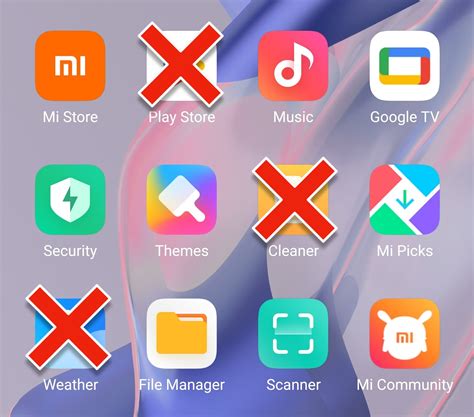
Если вы хотите освободить дополнительное место на своем Honor 10 Lite, вы можете удалить некоторые системные приложения. Однако будьте осторожны, так как удаление системных приложений может повлиять на работу устройства.
Чтобы удалить системное приложение на Honor 10 Lite, выполните следующие шаги:
- Откройте меню настроек и выберите "Приложения".
- Выберите приложение, которое вы хотите удалить, из списка приложений.
- На странице информации о приложении нажмите кнопку "Удалить".
- Подтвердите удаление приложения, нажав на кнопку "ОК".
После этого выбранное системное приложение будет удалено с вашего устройства. Обратите внимание, что не все системные приложения могут быть удалены. Некоторые приложения могут быть необходимы для нормальной работы операционной системы.
Как удалить приложение, которое нельзя удалить
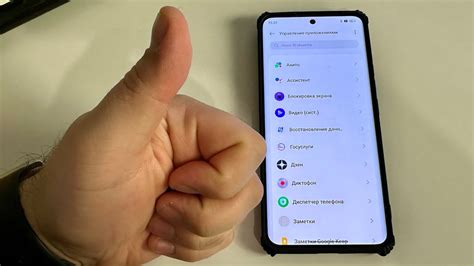
Однако, иногда есть способы удаления этих приложений. Во-первых, можно проверить, есть ли возможность отключить приложение, чтобы оно прекратило работу и не занимало ресурсы устройства. Для этого необходимо зайти в настройки приложений и найти нужное приложение в списке. Если есть возможность отключить приложение, то нажмите на соответствующую кнопку и подтвердите действие.
Если отключение приложения недоступно или не помогло решить проблему, можно попробовать использовать приложения сторонних разработчиков для удаления приложения. В Play Маркет или других аналогичных магазинах приложений можно найти инструменты для удаления предустановленных или защищенных приложений. Однако, при использовании таких приложений необходимо быть осторожными и выбирать только доверенные программы, чтобы не нанести вред устройству.
Если вы не можете удалить приложение с Honor 10 Lite, не стоит отчаиваться. Используйте вышеуказанные методы, чтобы найти решение проблемы и освободить память на своем устройстве.
Как удалить приложения через Google Play
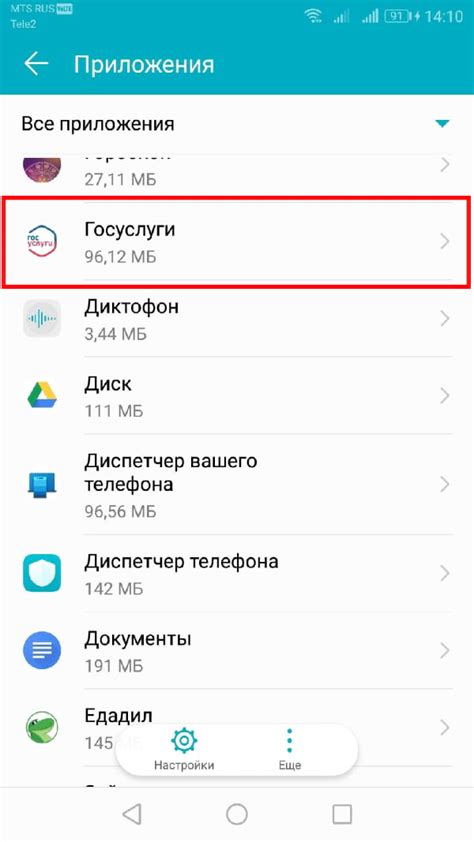
Удаление приложений на Honor 10 Lite можно произвести также через Google Play Store, следуя простым инструкциям ниже:
Шаг 1: Откройте приложение Google Play Store на своем устройстве.
Шаг 2: Нажмите на значок "Меню", который обычно расположен в верхнем левом углу экрана.
Шаг 3: В открывшемся меню выберите "Мои приложения и игры".
Шаг 4: Выберите вкладку "Установленные" для просмотра всех установленных на вашем устройстве приложений.
Шаг 5: Найдите приложение, которое вы хотите удалить, и нажмите на его название.
Шаг 6: В открывшемся окне нажмите на кнопку "Удалить".
Шаг 7: Подтвердите удаление приложения, нажав на кнопку "ОК".
Приложение будет удалено с вашего устройства.
Как удалить приложения через управление приложениями
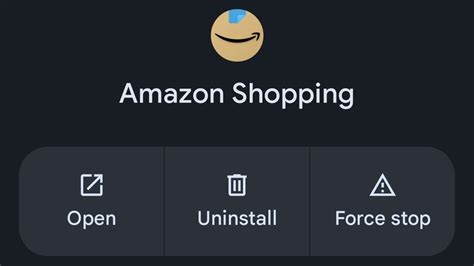
Удаление приложений на смартфоне Honor 10 Lite можно осуществить через меню «Управление приложениями». Это обеспечит более глубокое и полное удаление приложения вместе со всеми его файлами.
Чтобы удалить приложение через управление приложениями, выполните следующие действия:
- Откройте меню приложений, находящееся на главном экране или внутри ярлыка «Меню».
- Найдите и нажмите на пункт «Настройки».
- Прокрутите список настроек вниз и выберите пункт «Приложения» или «Управление приложениями».
- Вы увидите список всех установленных приложений на вашем устройстве.
- Найдите интересующее вас приложение в списке и нажмите на него.
- На открывшейся странице информации о приложении вы увидите различные вкладки, такие как «Хранение», «Разрешения» и «Оповещения».
- Нажмите на вкладку «Хранение» или «Память».
- На этой странице вы увидите кнопку «Удалить данные» или «Очистить данные».
- Нажмите на кнопку «Удалить данные» или «Очистить данные».
- В появившемся диалоговом окне подтвердите удаление приложения, нажав на кнопку «ОК» или «Удалить».
- После нажатия на кнопку удаления приложение будет полностью удалено с вашего устройства.
Обратите внимание, что удаление приложения через управление приложениями приведет к потере всех его данных. Поэтому перед удалением важно сохранить все необходимые данные и настройки приложения.
Теперь вы знаете, как удалить приложение на Honor 10 Lite через управление приложениями. Отчистив свое устройство от ненужных приложений, вы сможете освободить место на диске и улучшить производительность вашего смартфона.
Как удалить приложения через хранилище приложений
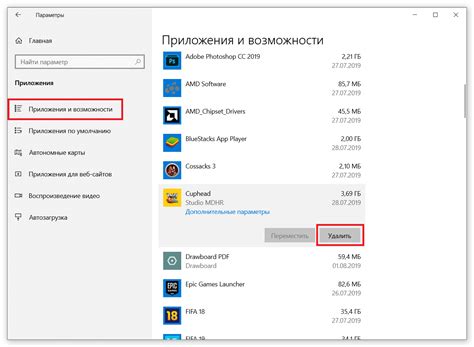
Хранилище приложений на Honor 10 Lite предоставляет удобный способ удаления ненужных приложений. Следуйте этим простым шагам, чтобы удалить приложение через хранилище приложений:
Шаг 1: | Откройте Настройки на вашем Honor 10 Lite и найдите раздел Приложения и уведомления. |
Шаг 2: | В разделе Приложения и уведомления выберите Хранилище приложений. |
Шаг 3: | В Хранилище приложений найдите приложение, которое вы хотите удалить, и нажмите на него. |
Шаг 4: | На странице приложения найдите кнопку Удалить и нажмите на нее. |
Шаг 5: | Всплывающее окно подтверждения удаления приложения появится на экране. Нажмите ОК, чтобы завершить удаление. |
Теперь вы успешно удалили приложение через хранилище приложений на вашем Honor 10 Lite. Убедитесь, что вы тщательно выбираете приложения для удаления, чтобы не удалить важные данные или системные приложения.
Как восстановить удаленные приложения
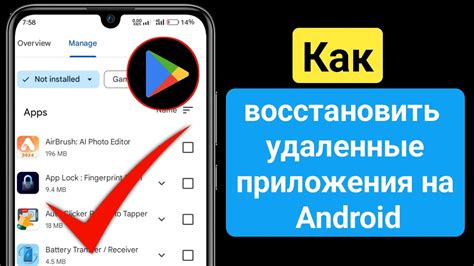
Иногда может случиться так, что вы случайно удалили какое-то приложение, которое вам по-настоящему нужно. Но не волнуйтесь, восстановить удаленные приложения на Honor 10 Lite достаточно просто. Есть несколько способов, которые вы можете использовать.
Восстановление из Google Play Store:
- Откройте Google Play Store на своем устройстве.
- Нажмите на значок меню в верхнем левом углу (три горизонтальные линии).
- Выберите "Мои приложения и игры".
- Перейдите на вкладку "Установлено".
- Просмотрите список приложений и найдите то, которое вы хотите восстановить.
- Нажмите на приложение и выберите "Установить".
Теперь приложение будет загружено и установлено на вашем устройстве.
Восстановление из списка приложений:
- На главном экране нажмите на значок "Настройки".
- Прокрутите вниз и выберите "Приложения".
- Найдите список приложений и прокрутите его, чтобы найти удаленное приложение.
- Нажмите на приложение и выберите "Установить".
Теперь вы снова можете пользоваться удаленным приложением на вашем Honor 10 Lite.
Важно: Если удаленное приложение было приобретено премиум-версией или имеет подписку, возможно, вам придется восстановить эти функции или подписку после восстановления приложения.